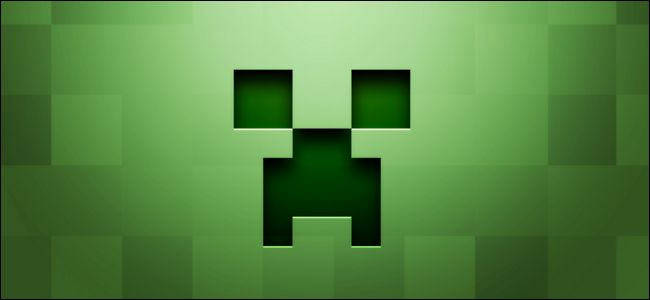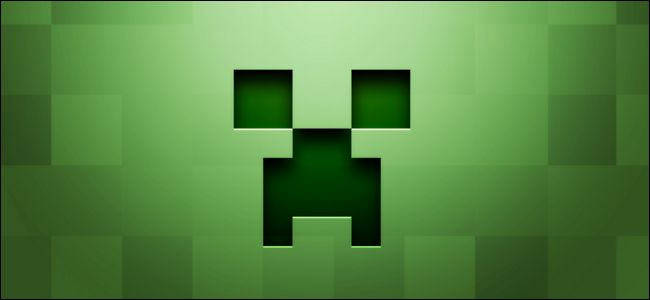
Minecraft ist ein großartiges Spiel zu spielen, auf Ihrem lokalen Netzwerk mit Freunden, aber es ist kein Spaß, wenn Sie verbringen die Hälfte Ihrer Zeit mit der Fehlersuche Probleme mit der Verbindung. Lassen Sie uns nehmen einen Blick auf, wie zu erkennen und ausbügeln von Problemen mit Minecraft LAN spielen.
Identifizieren Sie die Allgemeinen Problem
Dank seiner Popularität und die Zahl der Eltern Ringen mit es für Ihre Kinder, wir erhalten mehr E-Mails über Minecraft als jedes andere Spiel. Mit dem im Verstand, haben wir diese Anleitung geschrieben, mit einem Schwerpunkt auf die Unterstützung der Laie schnell erkennen, was Sie tun müssen, um zu lindern und Ihre spezifischen problem. Wenn Ihr Kind (oder Freund) kommt zu Ihnen mit einer dieser Fragen, sollten Sie in der Lage sein zu finden die Antworten hier.
VERWANDTE ARTIKEL Aufbau Lokaler Multiplayer und Custom Player Skins
Aufbau Lokaler Multiplayer und Custom Player Skins
Was ist besser, als zu bauen und zu erforschen? Gebäude und erforschen mit Ihren Freunden und Familie! Lassen Sie uns nehmen einen Blick auf, wie… [Artikel Lesen]
Das heißt, es gibt eine gute chance, Sie können eine oder mehrere dieser Fragen über den Kurs Ihrer Minecraft-spielen Tage, also es würde sicherlich nicht Schaden, zu Lesen von oben nach unten und sogar Lesezeichen für diesen Artikel für die Zukunft der Fehlersuche.
Auch, wenn Sie relativ neu in Minecraft, schauen Sie sich unsere Anleitung zur Einrichtung einer LAN-Spiel hier. Kann es sein, dass Sie nicht brauchen, die erweiterten Problembehandlung Hilfe, sondern nur einen kurzen überblick darüber, wie die Dinge laufen.
“Ich Kann nicht Sehen das Minecraft-Spiel auf der LAN”
Dies ist, bei weitem, das größte problem der Menschen laufen in, die Sie beim einrichten von Minecraft auf Ihrem local area network (LAN): jeder hat Minecraft installiert und angeworfen, aber ein oder mehrere Spieler können sogar sehen, die hosting-player zu verbinden, in den ersten Platz.
Lassen Sie uns brechen die häufigsten Gründe für dieses Problem, und bestellen Sie Sie durch die Prävalenz mit entsprechenden Lösungen.
Ihre Firewall Blockiert Java
Dieses problem entsteht, weil die Verwirrung über genau, was Los ist hinter den kulissen mit der Windows-Firewall. Wenn Windows Ihre Erlaubnis bitten, um Sie auszuführen, würden Sie erwarten, dass es die Erlaubnis für Minecraft, richtig? Außer Minecraft ist eigentlich eine Java-Datei ausgeführt, indem das Java-Programm so, wenn es Zeit für Minecraft mit dem Netzwerk zu verbinden, die Firewall Ansage nicht für “Minecraft”– es ist für Java.

In der Abbildung oben können Sie sehen, die spezifischen Wortlaut der Firewall-popup. Die meisten Menschen werden standardmäßig finden Sie die Sicherheitswarnung finden Sie unter Java (und entweder nicht wissen, was es ist oder einfach nur genug wissen über Java zu erinnern, zu hören, was ein Sicherheitsproblem Java wurde im Laufe der Jahre), und klicken Sie auf “Abbrechen”. Das problem wird noch verstärkt, wenn Sie Ihre Gast-computer oder der computer Ihres Kindes wird mit set up für den nicht-administrativen Zugriff (und das sollten Sie) können, dass die person versucht, “Zugriff Zulassen”, konnte aber nicht-und Sie einfach auf Abbrechen. Wir können Ihnen nicht sagen, wie viele Male haben wir getan trouble-shooting für Minecraft, nur um die person sagen: “Oh, hey, einige Firewall-box aufgetaucht ist, aber ich habe einfach auf “Abbrechen”.
Glücklicherweise ist die Lösung für dieses problem ist einfach, so lange wie Sie administrativen Zugriff auf den PC (was bedeutet, dass der Standard-account ist der administrator oder haben Sie das Kennwort des administrator-Konto).
Navigieren Sie einfach zu Systemsteuerung > System und Sicherheit > Windows-Firewall (oder einfach geben Sie “Firewall” in das Suchfeld des Startmenüs).
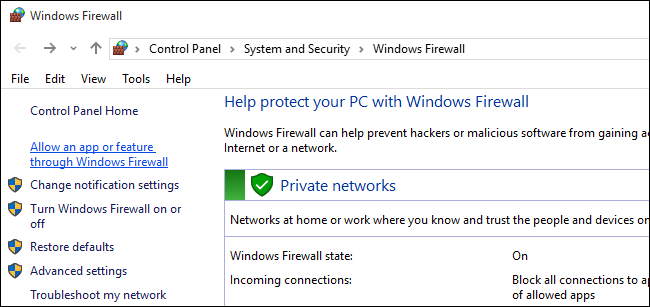
In der Firewall Systemsteuerung, wählen Sie “Zulassen ein Programm oder feature durch die Windows-Firewall”; der link ist gesehen in hellblau in der Abbildung oben.
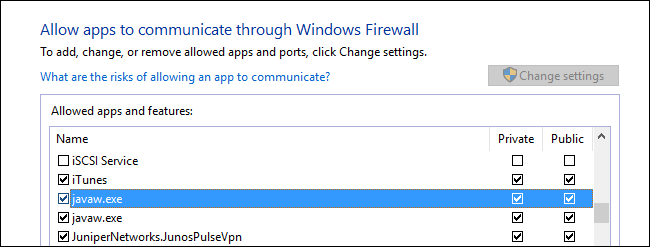
Klicken Sie auf die “Einstellungen Ändern” – Symbol in der rechten oberen Ecke, um Windows mitzuteilen, die Sie wollen, um administrative änderungen vornehmen und dann nach unten scrollen, um zu suchen “javaw.exe” in der Firewall-Liste. Die version von Java, dass Ihre Kopie von Minecraft verwendet, muss die “Privaten” Spalte überprüft. Während die meisten Leute haben aber nur einen Eintrag ist es möglich, dass Sie zwei Einträge. (Wenn Sie mehr als eine version von javaw.exe aufgeführt ist und die Sie untersuchen möchten, können Sie immer mit der rechten Maustaste auf jeden Eintrag und wählen Sie “Details” für mehr Informationen.)
In die große, überwiegende, Mehrheit der Fälle diese einfache zwicken alles, verbannen Sie Ihre Konnektivität sorgen.
Computer in Verschiedenen Netzwerken
Zweite nur auf die Java-Problematik ist die unterschiedliche-Netzwerk-problem. Dieses problem kann verschiedene Formen annehmen, und wenn Sie sich schon gelöst, die Java-Problem (oder es war nicht ein Problem in den ersten Platz), sollten Sie sorgfältig arbeiten Sie Ihren Weg durch diese möglichen Szenarien.
Enure, dass alle Computer auf dem gleichen Netzwerk. Mit Wi-Fi-Geräte, insbesondere laptops, ist es immer möglich, dass das Gerät angeschlossen ist, zu einem nahe gelegenen offenen Wi-Fi-Netzwerk oder bei den Nachbarn Wi-Fi, die Sie verwendet haben, bevor. Überprüfen Sie, dass alle Computer auf dem gleichen lokalen Netzwerk mit dem gleichen Namen (z.B. Spieler 1 ist nicht auf “Wireless” und Spieler 3 ist auf “Wireless_Guest”).
Wenn alle Computer sind mit dem router verbunden über ethernet, stellen Sie sicher, Sie sind mit dem gleichen router verbunden, die anderen sind verbunden über Wi-Fi.
Überprüfen Sie für den AP-Isolation
Wenn jeder mit dem gleichen Netzwerk verbunden, aber Sie noch keine Verbindung herstellen können, könnte es aufgrund einer Funktion an Ihrem router namens AP-isolation. Sie können überprüfen, um zu sehen, ob jeder Spieler seinen computer erreichen können, ist der computer, der als Host das Spiel mit einem einfachen ping-test.
Öffnen Sie die Eingabeaufforderung auf jedem computer und Eingabe von “ipconfig” für Windows-Benutzer und “ifconfig” für Linux-und Mac-Nutzer. Dieser Befehl gibt eine Vielzahl von Daten über die IP-Adresse und den Zustand der computer-Netzwerk-Karte. Notieren Sie sich die “IPv4-Adresse” für jeden computer. Für die überwiegende Mehrheit der Heimanwender wird diese Adresse so Aussehen 192.168.1.* oder 10.0.0.* da diese die default-Adresse blockiert, die auf den meisten Routern reserviert und speziell für den internen Gebrauch.
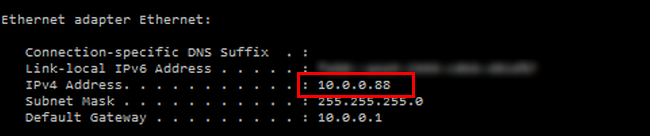
Sobald Sie die Adressen der verschiedenen Computer, überprüfen, um zu sehen, ob Sie sich gegenseitig erreichen können, die über das Netzwerk mit dem ping-Befehl. Noch während Sie an der Eingabeaufforderung, geben Sie den Befehl ping [IP-Adresse des Hosts, auf dem computer des Spielers]. So, zum Beispiel, wenn Sie zwei compueters–one mit der Adresse 10.0.0.88 und eine mit der Adresse 10.0.0.87–log auf dem ersten computer (88) und ausführen:
ping 10.0.0.87
Dann wiederholen Sie den Vorgang auf dem zweiten computer (87):
ping 10.0.0.88
Der ping-Befehl wird Ihnen eine Ausgabe, die Ihnen sagt, wie schnell es in der Lage war, eine Verbindung zu dem anderen computer, als auch, wie viele der einzelnen Pakete wurde erfolgreich zurückgegeben. Auf einem Heim-Netzwerk-der Erfolg-rate sollte 100% sein.
Wenn beide Computer sind in der Lage, auf das Internet zugreifen, aber Sie nicht den ping-test, dann gibt es eine Letzte Sache zu betrachten: Benutzer-isolation. Einige Router haben ein Sicherheits-feature (das ist in der Regel nur angewendet, um Wi-Fi-Nutzer und nicht verdrahteten Ethernet-user), die Isolate Benutzer voneinander, so dass jeder mit dem Internet verbinden kann, aber einzelne Benutzer können keine Verbindung zu einander. Diese Einstellung ist in der Regel mit der Bezeichnung “AP-isolation” aber Sie sehen es vielleicht als “Access Point Isolation”, “User-Trennung”, “Client Isolation” oder eine Variante. Bei einigen Routern auch automatisch für AP-isolation an alle Gast-Netzwerke ohne die Angabe, dass die Einstellung auf den Benutzer also, nochmals, überprüfen, dass keiner der Spieler angemeldet sind, in Ihrem router die Gast-Netzwerk.
Wenn Sie eine oder mehr Computern fehl, ist der ping-test und Sie vermuten, dass AP-isolation könnte die Ursache sein, müssen Sie konsultieren Sie die Dokumentation für Ihre speziellen router, um zu sehen, wo die Einstellung ist und wie, um Sie auszuschalten. Wenn Sie finden Sie in der Dokumentation für Ihren router fehlt und Sie sind Links, um zu Graben durch die Menüs selbst, check out unsere Führer zu AP-isolation hier für einige Hinweise zu finden und zu aktivieren/deaktivieren.
Versuchen Manuell Zu Verbinden
Wenn die oben genannten Abschnitte nicht beheben Ihr problem, dann ist es wahrscheinlich die einzige Frage, die Sie wirklich haben ist, dass Minecraft aus irgendeinem Grund nicht richtig abrufen der Netzwerk-und der Aktualisierung der verfügbaren LAN-Spiele-Liste.
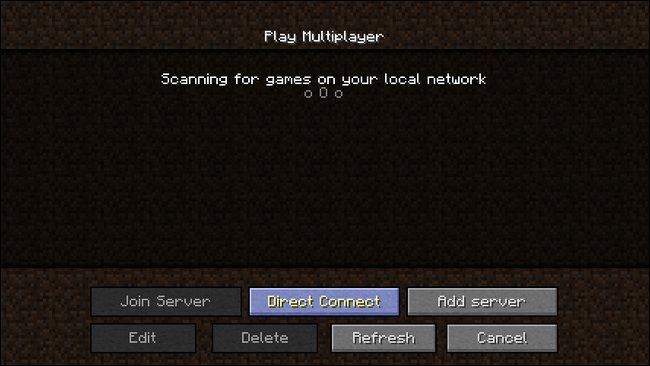
Dies bedeutet nicht, Sie können nicht spielen das Spiel auf der LAN, aber es bedeutet, dass Sie müssen manuell geben Sie die Adresse des host-Spieler zu tun. Wenn Sie sehen einen Bildschirm wie oben, wo es ständig scannt für LAN Spiele, aber das tut Sie nicht finden, dann klicken Sie auf “Direct Connect” – Taste und geben Sie den folgenden “[Host-Spieler-IP-Adresse]:[Host Game Port]”. Z. B. “192.168.1.100:23950”.
Spiel-port für Minecraft LAN spielen ist zufällig jedes mal, wenn der host-Spieler die Karte geöffnet wird, die für LAN-Spiele.
Als solche müssen Sie entweder überprüfen Sie den Anschluss, wenn Sie öffnen Sie das Spiel auf der host-Maschine (es wird auf dem Bildschirm angezeigt, unmittelbar nachdem Sie um das Spiel zu öffnen, wie unten zu sehen ist) oder Sie müssen sich auf die Liste für das Spiel auf multiplayer-Bildschirm von einem anderen client in Ihrem Netzwerk verbinden können (wo es wird die Liste der IP-Adresse und port-Nummer unter dem Namen des open-Spiel).
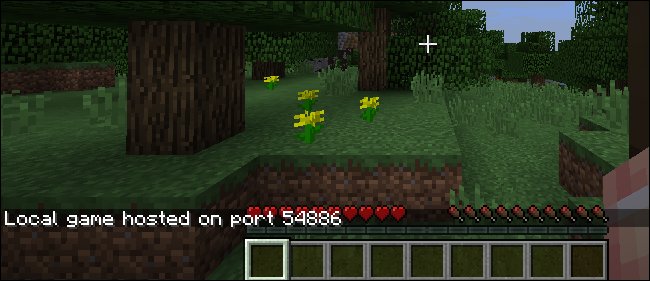
“Ich Kann Verbinden, Aber Bekomme Ich Heraus Getreten”
Wenn Sie sehen können, das andere Spiel auf dem lokalen Netzwerk, aber gekickt, bevor Sie spielen können, der Täter ist in der Regel eines von drei Dingen: die verschiedenen Spiel-Versionen, die identische Benutzer-IDs oder inkompatibel game-mods (in dieser Reihenfolge der Wahrscheinlichkeit).
Die Veraltete Server – /Client-Fehler
Out-of-sync-Minecraft version-zahlen ist die größte Quelle der Verknüpfung-aber-get-Phänomen trat und tritt auf, wenn der client Spieler und der host-player laufen Versionen des Spiels. Wenn der Rechner läuft Minecraft 1.7.10, zum Beispiel, aber Sie laufen 1.8.8, sehen Sie eine Meldung wie diese:
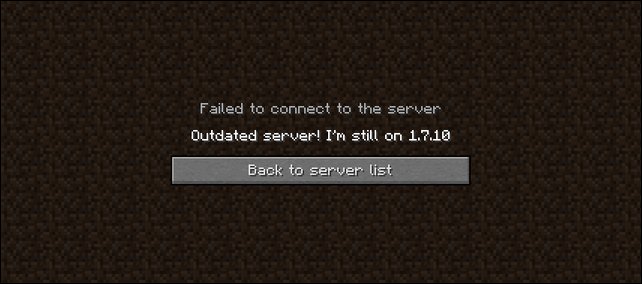
Die einfachste Lösung ist, passen Sie die Versionsnummer der client-player die Minecraft übereinstimmen (werden wir nicht vorschlagen änderung der host-Spieler-version, wenn der host-Spieler der Welt ist bereits erkundet und aufgebaut, mit Kreationen, weil große Unterschiede in Minecraft Versionen kann sich verheerend auf den Karten).
So zu tun, führen Sie die Minecraft-launcher auf dem client-Rechner und klicken Sie auf die “Profil Bearbeiten” – button. In der “version” – dropdown-Menü, wählen Sie die entsprechende Minecraft-version. Wir bieten eine ausführliche Anleitung hier.
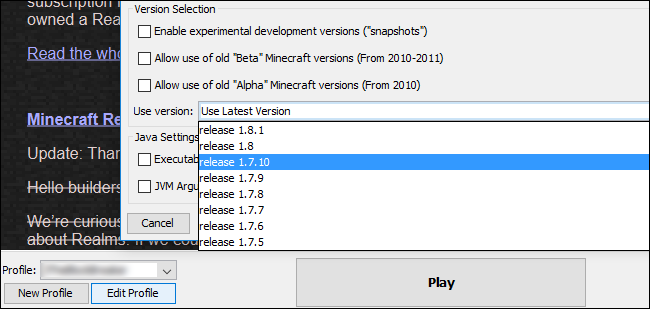
Die Identische ID-Fehler
Wenn der sekundäre Spieler log-in in das gehostete Spiel und bekomme die Fehlermeldung “dieser name ist bereits vergeben”, dann ist es wahrscheinlich, dass Sie nur ein premium-Kopie von Minecraft. Ein einzelner Spieler kann nicht melden Sie sich in der gleichen Welt zweimal.
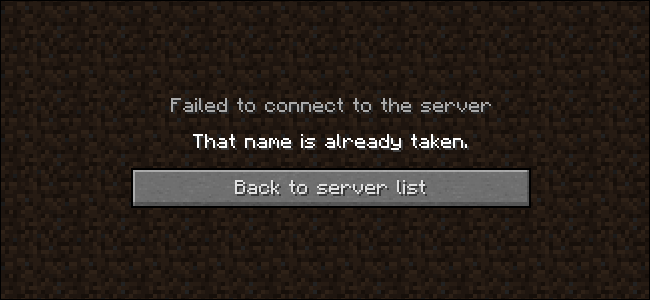
Sie können mit der Frage befassen, gibt es zwei Möglichkeiten. Erstens können Sie kaufen eine Kopie von Minecraft für jeden Spieler (die, wie Minecraft-fans, die das Spiel unterstützt, wir ermutigen Sie zu tun). Oder, wenn Sie gerade versucht zu werfen zusammen eine LAN-party oder lassen Sie ein Kind Bruder zu spielen, können Sie eine Datei Bearbeiten, damit für eine einzelne Minecraft-Lizenz für ein lokales Spiel. Wir im detail die ins, outs und Tücken dieser Technik in unserem ausführlichen tutorial an die Sache.
Die Fehlenden Mods Fehler
Wenn Sie hinzufügen, mods Ihr Minecraft Spiel, wie jene für Coole Biome oder zusätzliche Kreaturen, jeder Spieler, der eine Verbindung zu Ihrem Spiel hat die gleichen mods (und gleichen Versionen von den mods) installiert. Lesen Sie mehr über mods und die ins-and-outs der mit Ihnen hier.
Den genauen text dieser Fehlermeldung kann variieren von nicht einmal immer eine Fehlermeldung (das Spiel hängen geblieben ist, die ständig bei “logging in…”), um sehr spezifische Fehler Auslesen Auflistung welche mods und welche Versionen fehlen.
Wenn Sie auf dieses problem stoßen, gibt es zwei Möglichkeiten, es zu beheben. Wenn der host ausgeführt wird, die mods, dann müssen Sie die gleichen mods, die clients versuchen zu verbinden (z.B. wenn der host hat das beliebte Mo’ Creatures mod, dann werden alle Spieler, die möchten, zu teilen, wird die Welt auch braucht es ebenfalls installiert). Wenn der client die Modder ein, und der Rechner läuft vanilla-Minecraft, dann muss der client, schalten Sie zurück auf das stock-Spiel Minecraft. In solchen Fällen ist es äußerst praktisch für die Verwendung einer Instanz-manager wie MultiMC; Sie kann eine spezifische Instanz für jede Kombination von Vanille und modifizierte Minecraft, die Sie benötigen.
“Ich Kann Eine Verbindung Herstellen, Aber Die Performance Des Spiel Ist Schlecht”
Im Gegensatz zu den vorherigen Abschnitten dieses Handbuchs dieser Abschnitt ist etwas mehr als zweideutig. Viele mal können die Spieler als host ein Spiel und die Verbindung zu anderen Spiele auf dem Netz, aber während Sie nicht bekommen, geradezu gekickt aus dem Spiel, die Leistung ist wirklich cruddy. Abgesehen von einigen unsichtbaren, aber starken Netzwerk-Problem, das verursacht tatsächlich Verbindungsprobleme, gibt es ein paar Dinge, die Sie tun können, um Minecraft eine reibungslose Erfahrung für alle.
Zuerst müssen Sie die Spieler mit den meisten leistungsfähigen computer host das Spiel. Minecraft ist ein sehr Ressourcen-hungrig das Spiel (auch wenn die Grafik sieht sehr retro und einfach). Wenn Sie erleben schlechte Wiedergabe über das board (und nicht nur auf die schwächeren Maschinen), könnte es sein, dass der Host-computer ist nicht bis zu Schnupftabak.
Zweitens, wir können nicht sagen, genug gute Dinge über die Minecraft-mod Optifine. Auch wenn Sie keine Absicht haben, etwas zu tun, aber das spielen vanilla Minecraft. Sie sollte absolut und ohne Zweifel installieren Sie Optifine. Es ist eine Sammlung von code-Optimierungen, die, ehrlich gesagt, sollte man in den Standard-Minecraft-code. Ob Ihr computer ist feige oder brachial, Optifine machen Minecraft so laufen viel glatter.
VERWANDTE ARTIKEL Wie Sie eine Einfache Lokale Minecraft-Server (Mit und Ohne Mods)
Wie Sie eine Einfache Lokale Minecraft-Server (Mit und Ohne Mods)
Während es einfach genug, um zu teilen, eine Minecraft-Karte mit anderen lokalen Akteuren im Netzwerk, es ist schön… [Artikel Lesen]
Schließlich, wenn der Host-computer gut geeignet ist für die Aufgabe, aber Sie sind noch immer niedrigen frame-raten und andere Anzeichen von einem Kampf-Spiel, Sie entlasten kann, etwas von der Welt, eine separate server-Anwendung. Mojang bietet eine stand-alone-server-Anwendung zum herunterladen und es dauert nur wenig Zeit, um ein einfaches vanilla Minecraft-server. In unserer Erfahrung, es hilft wirklich, zu glätten performance-Probleme, wenn der host die Kopie von Minecraft nicht gleichzeitig behandeln möchten Spiel für den host-Spieler sowie dazu dienen, das Spiel für alle anderen Spieler. Splitting Dinge so einrichten, dass die host-Spieler-PC noch das Spiel zu veranstalten (über die dedicated server-app), aber die Gastgeber Minecraft app nicht Weg Buttern bei beiden Aufgaben kann wirklich verbessern Sie die performance für jedermann.
Noch besser: wenn Sie noch mit performance-Problemen, können Sie installieren Sie die Minecraft-server auf einem völlig anderen Computer in Ihrem Netzwerk und lassen Sie die Maschine Griff, um die schwere Arbeit, also die Spieler-PCs nicht zu.
Wenn Sie, Ihre Freunde, und Ihre Kinder wirklich wollen Minecraft spielen, kann es sehr frustrierend sein, wenn die Einrichtung eines lokalen Spiels ist nicht easy peasy. Mit ein wenig Fehlersuche, jedoch können Sie nicht nur aufstehen und laufen ohne Probleme, aber vielleicht finden Sie sogar, Dank mods wie Optifine und Ausführung eine unterschiedliche server-app, du bist besser, als wenn Sie gestartet.